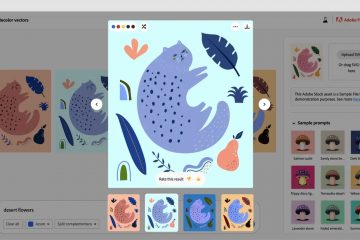Bago umiral ang Android, may iba pang mga operating system ng mobile phone na gumagana nang maayos sa oras na iyon. Ang mga tulad ng BlackBerry OS, Symbian at iba pa. Sinusuportahan ng lahat ng mga operating system na ito ang mga lock ng seguridad upang protektahan ang iyong nilalaman at privacy.
Kung sakaling nakalimutan mo ang iyong password o sa ilang kadahilanan ay hindi gumana nang maayos ang iyong telepono; maaari mo lamang i-reset ang buong device. O maaari mo itong ibigay sa isang technician para magsagawa ng system flash. Maaari mo ring gawin ito sa iyong sarili kung mayroon kang kinakailangang kasanayan at kaalaman para gawin ito.
Unang Android Phone ay Lumabas Noong 2008
Pagkatapos ay dumating ang Android operating system na nagde-debut sa HTC Dream sa 2008. Ito ay isang ganap na naiibang sistema mula sa kung ano ang nakasanayan ng lahat. Ngunit dahil sa pagiging simple at flexibility nito, agad itong niyakap ng masa. Pagkatapos ng ilang buwan ng paglulunsad, maraming iba pang mga manufacturer ang sumali sa Android operating system.
Pagkatapos isagawa ang hard reset o pag-flash ng iyong telepono, ang kailangan mo lang gawin ay dumaan sa iyong paunang proseso ng pag-set-up at simulan ang paggamit muli ang iyong telepono. Kahit noong nasa telepono mo ang iyong Google account bago mag-reset. Hindi ito mahalaga, ang kailangan mo lang gawin ay ipasok ang iyong Gmail account at password upang makabalik sa iyong Google account. Kung nakalimutan mo rin ang iyong password, madali mo itong mai-reset sa pamamagitan ng pagsunod sa ilang hakbang.
O mas mabuti pa, maaari ka na lang gumawa ng bagong Google account muli upang patuloy na ma-enjoy ang iyong Android phone. Ang ilang mga tao ay hindi naisip na mawala ang impormasyon na mayroon sila sa lumang account. Kaya, gumawa lang sila ng mga bagong account sa tuwing nakalimutan nila ang mga lumang password.
Ang Panimula Ng FRP Lock
Gumagana ang FRP tulad ng kung paano gumagana ang iCloud ng Apple. Palaging inirerekomenda na alisin ang iyong Google account sa iyong device sa lahat ng oras bago mo i-reset ang iyong telepono. Ngunit may mga pagkakataon kung saan nakalimutan ng maraming tao ang parehong unlock code ng telepono at ang mga detalye ng Google account. Anuman ang iyong sitwasyon, narito ka sa pagbabasa ng artikulong ito para sa isang pangunahing dahilan. Iyon ay upang alisin ang FRP lock mula sa iyong telepono.
Ang gabay na ito ay sadyang para sa mga Samsung smartphone lamang. Hindi mahalaga kung aling Samsung device ang mayroon ka o ang bersyon ng Android na iyong ginagamit. Ito ay gumagana para sa bawat Samsung phone out doon. Maging ang pinakabagong mga modelo tulad ng Galaxy Fold 4 at ang Galaxy S22 series din.
Ano ang Kailangan Mo Upang Alisin ang FRP Mula sa Mga Samsung Phones
Sa ibaba, ililista ko ang lahat ng kakailanganin mo para maalis ang FRP account sa iyong Samsung phone. Ang mga makukuha mo ang lahat ng iyong mga tool at file na buo; tumatagal lamang ng dalawang minuto upang makumpleto ang gawain.
Windows PC Magandang data cable Ang kinakailangang software o ang FRP removal tool.
Iyon lang! Ito lang ang kakailanganin mo. Para sa FRP removal tool, kakailanganin mong mag-download ng software na tinatawag na SamFirm A.I.O ni Mahmoud Salah mula sa dito.
Gizchina News of the week
Ikaw ay mangangailangan ng isa pang software na tinatawag na”Samsung ADB enable Tool na maaari mo ring i-download mula sa link. Maaaring kailanganin mong i-off ang Windows Firewall kapag dina-download ang tool na ito.
Pagkatapos i-download ang mga tool na ito, oras na para gawin ang FRP removal o bypass. Sundin lang ang mga sumusunod na hakbang at gawin natin ito sa loob ng isa o dalawang minuto.
Pakitandaan na, ang paraang ito ay para lamang sa mga Samsung smartphone. Magagamit mo rin ang tool na ito upang direktang alisin ang anumang password mula sa iyong mga Samsung phone nang hindi nawawala ang iyong mga file.
Para sa layunin ng artikulong ito, tututukan namin kung paano alisin ang FRP mula sa iyong Samsung smartphone.
Mga Hakbang Upang Alisin ang FRP Lock Mula sa Mga Samsung Smartphone
Hakbang 1: I-extract ang SamFirm A.I.O v1.4.3 ni Mahmoud Salah sa iyong pangunahing desktop.
Hakbang 2: I-extract din ang pangalawang tool na “SAMSUNG FRP ENABLE ADB FREE” sa iyong desktop. Ang pag-extract sa file na ito ay mangangailangan sa iyo na maglagay ng password. Ang password ay 1234.
Hakbang 3: Buksan ang Samsung FRP enable adb tool. Ang na-extract mo sa hakbang 2.
Hakbang 4: Panahon na para ikonekta ang iyong Samsung smartphone sa iyong windows PC gamit ang USB cable.
Hakbang 6: Buksan ang pangalawang tool na Samfirm A.I.O v1.4.3. Sa pagbukas ng software, makikita mo ang tatlong tab sa kaliwang bahagi. Mga Download, Android Tools at setting. Mag-click sa tab na ‘Android Tools’.
Sa puntong ito, tiyaking nakakonekta pa rin ang iyong Samsung smartphone sa iyong computer. Hindi mo kailangang idiskonekta ito mula sa computer pagkatapos patakbuhin ang unang software. Ang ibig kong sabihin ay ang software na pinagana ang adb mode.
Samsung FRP Removal Tapos na, Bonus na Gabay Para I-reset ang Lock ng Screen
Nabanggit ko na maaari mo ring gamitin ang paraang ito para i-reset ang screen i-lock ang iyong Samsung smartphone. Ito ay kung paano mo magagawa iyon.
Baka hindi mo alam kung paano i-reset ang iyong telepono kapag nakalimutan mo ang iyong password. Ang maikling gabay na ito ay para sa iyo. Ang kailangan mo lang gawin ay sundin ang mga normal na hakbang sa itaas.
Iba Pang Mga Gawain na Magagawa Mo Bukod sa Samsung FRP Removal
Sa katunayan, maaari kang magsagawa ng maraming iba’t ibang mga gawain gamit ang tool na ito. Bukod sa Samsung FRP bypass, matutulungan ka ng tool na ito na ipasok ang Download mode o Odin mode para sa pag-flash ng bagong Android system sa iyong device. Kung sakaling natigil din ang iyong device sa download mode, ang kailangan mo lang gawin ay ikonekta ito sa iyong PC. Buksan ang software pagkatapos ay mag-navigate sa Android tools tap. Mula doon, i-click lang ang Exit Download mode at handa ka nang umalis.
Isang bagay na dapat mo ring tandaan ay ang bonus na tutorial sa itaas ay hindi ganap na nire-reset ang iyong telepono sa mga factory setting. Ang ibig sabihin nito ay inaalis lang ng opsyong ‘I-reset ang Lock ng Screen’ ang lock na mayroon ka sa iyong telepono. Hindi ka mawawalan ng anumang data sa paraang ito.
Gayunpaman, kung ang iyong problema ay higit pa sa pagkalimot sa lock ng iyong screen at gusto mong i-wipe nang buo ang lahat mula sa iyong device, maaari mong gamitin ang button na nagsasabing “Factory Reset”.